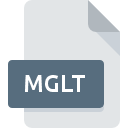
Extension de fichier MGLT
Magellan Tracklogs
-
DeveloperGeoVisu Development Team
-
Category
-
Popularité5 (1 votes)
Qu'est-ce que le fichier MGLT?
Le nom de format complet des fichiers qui utilisent l’extension MGLT est Magellan Tracklogs. La spécification Magellan Tracklogs a été créée par GeoVisu Development Team. Les fichiers avec l'extension MGLT peuvent être utilisés par les programmes distribués pour la plate-forme Windows. Le fichier MGLT appartient à la catégorie Fichiers GIS tout comme 255 autres extensions de nom de fichier répertoriées dans notre base de données. GeoVisu est de loin le programme le plus utilisé pour travailler avec les fichiers MGLT. Le logiciel nommé GeoVisu a été créé par GeoVisu Development Team. Pour trouver des informations plus détaillées sur le logiciel et les fichiers MGLT, consultez le site Web officiel du développeur.
Programmes prenant en charge l'extension de fichier MGLT
Le tableau ci-dessous répertorie les programmes prenant en charge les fichiers MGLT. Les fichiers avec l'extension MGLT, comme n'importe quel autre format de fichier, peuvent être trouvés sur n'importe quel système d'exploitation. Les fichiers en question peuvent être transférés vers d'autres appareils, mobiles ou fixes, mais tous les systèmes ne sont pas nécessairement capables de gérer correctement ces fichiers.
Comment ouvrir un fichier MGLT?
Il peut y avoir plusieurs raisons pour lesquelles vous rencontrez des problèmes lors de l’ouverture des fichiers MGLT sur un système donné. Ce qui est important, tous les problèmes courants liés aux fichiers avec l’extension MGLT peuvent être résolus par les utilisateurs eux-mêmes. Le processus est rapide et n'implique pas un expert en informatique. Vous trouverez ci-dessous une liste de consignes qui vous aideront à identifier et à résoudre les problèmes liés aux fichiers.
Étape 1. Installez le logiciel GeoVisu
 La raison la plus courante de tels problèmes est le manque d'applications appropriées prenant en charge les fichiers MGLT installés sur le système. La solution est simple, il suffit de télécharger et d'installer GeoVisu. Vous trouverez ci-dessus une liste complète des programmes prenant en charge les fichiers MGLT, classés selon les plates-formes système pour lesquelles ils sont disponibles. L'une des méthodes de téléchargement de logiciel les plus sans risque consiste à utiliser des liens fournis par des distributeurs officiels. Visitez le site Web GeoVisu et téléchargez le programme d'installation.
La raison la plus courante de tels problèmes est le manque d'applications appropriées prenant en charge les fichiers MGLT installés sur le système. La solution est simple, il suffit de télécharger et d'installer GeoVisu. Vous trouverez ci-dessus une liste complète des programmes prenant en charge les fichiers MGLT, classés selon les plates-formes système pour lesquelles ils sont disponibles. L'une des méthodes de téléchargement de logiciel les plus sans risque consiste à utiliser des liens fournis par des distributeurs officiels. Visitez le site Web GeoVisu et téléchargez le programme d'installation.
Étape 2. Mettez à jour GeoVisu vers la dernière version.
 Vous ne pouvez toujours pas accéder aux fichiers MGLT bien que GeoVisu soit installé sur votre système? Assurez-vous que le logiciel est à jour. Parfois, les développeurs de logiciels introduisent de nouveaux formats qui prennent déjà en charge les nouvelles versions de leurs applications. Cela peut expliquer en partie pourquoi les fichiers MGLT ne sont pas compatibles avec GeoVisu. La dernière version de GeoVisu devrait prendre en charge tous les formats de fichiers compatibles avec les anciennes versions du logiciel.
Vous ne pouvez toujours pas accéder aux fichiers MGLT bien que GeoVisu soit installé sur votre système? Assurez-vous que le logiciel est à jour. Parfois, les développeurs de logiciels introduisent de nouveaux formats qui prennent déjà en charge les nouvelles versions de leurs applications. Cela peut expliquer en partie pourquoi les fichiers MGLT ne sont pas compatibles avec GeoVisu. La dernière version de GeoVisu devrait prendre en charge tous les formats de fichiers compatibles avec les anciennes versions du logiciel.
Étape 3. Configurez l’application par défaut pour ouvrir les fichiers MGLT en GeoVisu
Après avoir installé GeoVisu (la version la plus récente), assurez-vous qu’elle est définie comme application par défaut pour ouvrir les fichiers MGLT. Le processus d’association des formats de fichier à une application par défaut peut différer selon les plates-formes, mais la procédure de base est très similaire.

Sélection de l'application de premier choix dans Windows
- Choisissez l'entrée dans le menu Fichier accessible en cliquant avec le bouton droit de la souris sur le fichier MGLT
- Ensuite, sélectionnez l'option , puis utilisez ouvrir la liste des applications disponibles.
- Pour finaliser le processus, sélectionnez entrée PC et, à l'aide de l'explorateur de fichiers, sélectionnez le dossier d'installation GeoVisu. Confirmez en cochant Toujours utiliser ce programme pour ouvrir la boîte de fichiers MGLT , puis en cliquant sur le bouton .

Sélection de l'application de premier choix dans Mac OS
- Dans le menu déroulant, accessible en cliquant sur le fichier avec l'extension MGLT, sélectionnez
- Ouvrez la section en cliquant sur son nom
- Dans la liste, choisissez le programme approprié et confirmez en cliquant sur
- Une fenêtre de message devrait apparaître pour vous informer que cette modification sera appliquée à tous les fichiers avec l'extension MGLT. En cliquant sur vous confirmez votre sélection.
Étape 4. Recherchez les erreurs dans le fichier MGLT
Vous avez suivi de près les étapes énumérées aux points 1 à 3, mais le problème est toujours présent? Vous devriez vérifier si le fichier est un fichier MGLT approprié. Des problèmes d’ouverture du fichier peuvent survenir pour diverses raisons.

1. Vérifiez que le MGLT en question n'est pas infecté par un virus informatique
Si le MGLT est effectivement infecté, il est possible que le malware l'empêche de s'ouvrir. Il est conseillé d'analyser le système le plus tôt possible pour rechercher les virus et les logiciels malveillants ou d'utiliser un scanner antivirus en ligne. Le fichier MGLT est infecté par un logiciel malveillant? Suivez les étapes suggérées par votre logiciel antivirus.
2. Assurez-vous que le fichier avec l'extension MGLT est complet et sans erreur.
Avez-vous reçu le fichier MGLT en question d'une personne différente? Demandez-lui de l'envoyer une fois de plus. Pendant le processus de copie du fichier, des erreurs peuvent survenir rendant le fichier incomplet ou corrompu. Cela pourrait être la source de problèmes rencontrés avec le fichier. Si le fichier MGLT n'a été que partiellement téléchargé depuis Internet, essayez de le télécharger à nouveau.
3. Vérifiez si votre compte dispose de droits d'administrateur
Il est possible que le fichier en question ne soit accessible qu'aux utilisateurs disposant de privilèges système suffisants. Déconnectez-vous de votre compte actuel et connectez-vous à un compte disposant de privilèges d'accès suffisants. Ouvrez ensuite le fichier Magellan Tracklogs.
4. Assurez-vous que le système dispose de suffisamment de ressources pour exécuter GeoVisu
Les systèmes d'exploitation peuvent noter suffisamment de ressources libres pour exécuter l'application prenant en charge les fichiers MGLT. Fermez tous les programmes en cours et essayez d’ouvrir le fichier MGLT.
5. Vérifiez que votre système d'exploitation et vos pilotes sont à jour
Un système à jour et les pilotes pas seulement pour rendre votre ordinateur plus sécurisé, mais peuvent également résoudre les problèmes avec le fichier Magellan Tracklogs. Il se peut que les fichiers MGLT fonctionnent correctement avec un logiciel mis à jour qui corrige certains bogues du système.
Voulez-vous aider?
Si vous disposez des renseignements complémentaires concernant le fichier MGLT nous serons reconnaissants de votre partage de ce savoir avec les utilisateurs de notre service. Utilisez le formulaire qui se trouve ici et envoyez-nous les renseignements sur le fichier MGLT.

 Windows
Windows 
